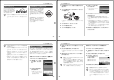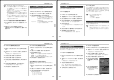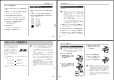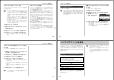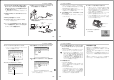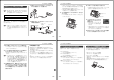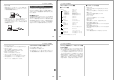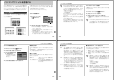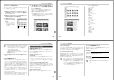User manual - File 3
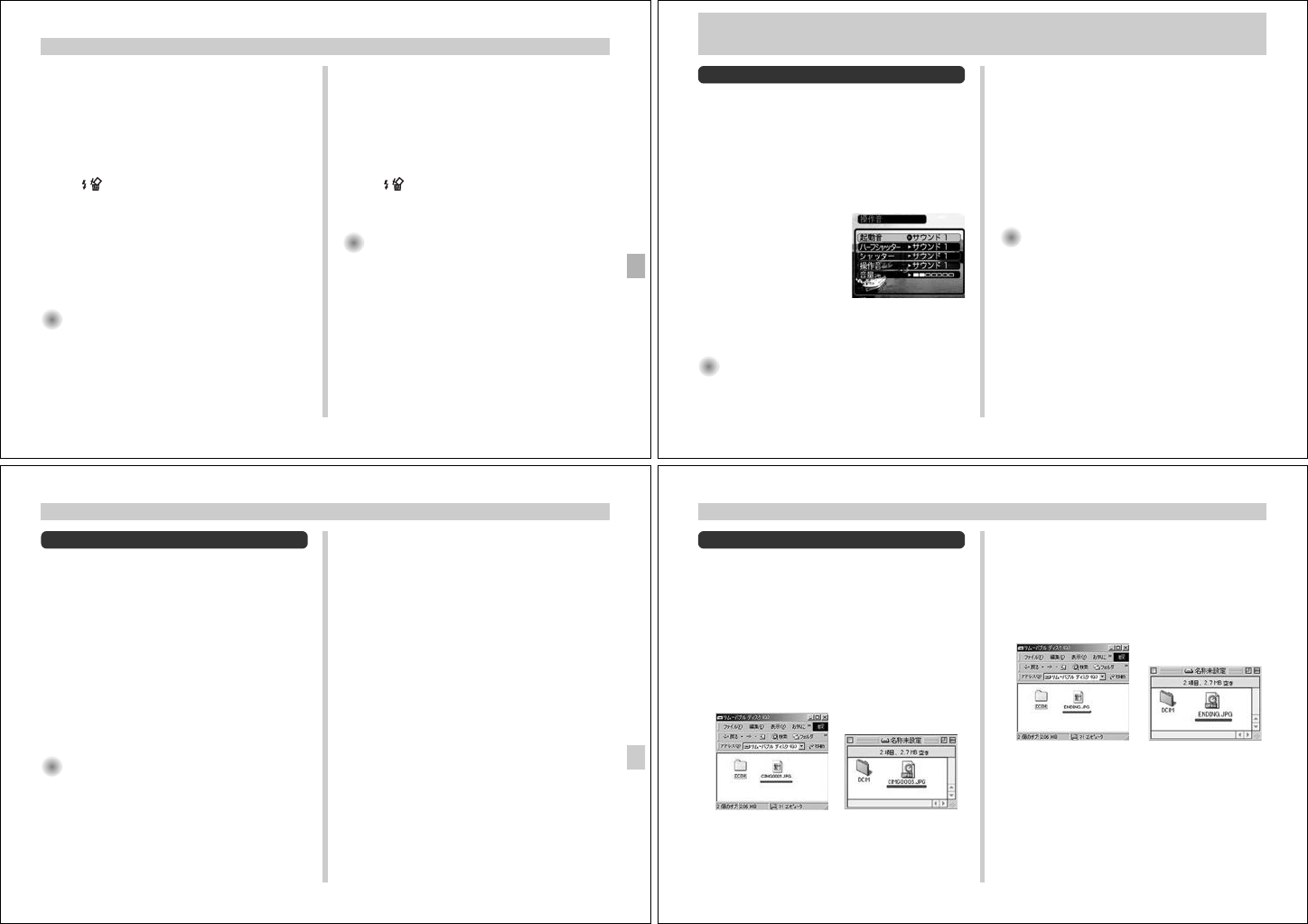
97
ファイルの管理について
お気に入りフォルダから1ファイルずつ消去する
1.
PLAYモードにして【MENU】を押します。
2.
“再生機能”タブ→“お気に入り”と選び、【왘】を押しま
す。
3.
【왖】【왔】で“表示”を選び、【SET】を押します。
4.
【왔】( )を押します。
5.
【왗】【왘】で、お気に入りフォルダから消去したいファイル
を選びます。
6.
【왖】【왔】で“消去”を選び、【SET】を押します。
• 消去を中止したいときは“キャンセル”を選んでください。
7.
消去を終えるには【왖 】【왔 】で“キャンセル”を選び、
【SET】を押します。
重要!
• お気に入りフォルダのファイルは、86ページの消去操
作により消去することはできません。ただし、フォー
マット操作(106ページ)を行うと、消去されてしまい
ます。
お気に入りフォルダの全ファイルを消去する
1.
PLAYモードにして【MENU】を押します。
2.
“再生機能”タブ→“お気に入り”と選び、【왘】を押しま
す。
3.
【왖】【왔】で“表示”を選び、【SET】を押します。
4.
【왔】( )を押します。
5.
【왗】【왘】で“全ファイル消去”を選び、【SET】を押してす
べてのファイルを消去します。
重要!
• お気に入りフォルダのファイルは、86ページの消去操
作により消去することはできません。ただし、フォー
マット操作(106ページ)を行うと、消去されてしまい
ます。
98
その他の設定について
その他の設定について
カメラの音を設定する
4種類の音(起動音/ハーフシャッター音/シャッター音/操作
音)とその音量を設定することが糢きます。
4種類の音を設定する
1.
RECモードまたはPLAYモードにして【MENU】を押し
ます。
2.
“設定”タブ→“操作音”と選び、【왘】を押します。
3.
【왖】【왔】で設定したい音を
選び、【왘】を押します。
4.
【왖】【왔】で設定内容を選び、【SET】を押します。
サウンド1∼5 :内蔵されたサンプル音が鳴ります。
切 :音は鳴りません。
参考
• 初期設定は、すべて“サウンド1”となります。
音量を設定する
1.
RECモードまたはPLAYモードにして【MENU】を押し
ます。
2.
“設定”タブ→“操作音”と選び、【왘】を押します。
3.
【왖】【왔】で“音量”を選びます。
4.
【왗】【왘】で再生したい音量を選び、【SET】を押します。
• 音量は「0」(小)∼「7」(大)の8段階の間で設定できます。
• 音量を「0」に設定すると、音は鳴りません。
参考
• 初期設定は、「3」となります。
99
その他の設定について
起動画面のオン/オフを切り替える
RECモードで電源を入れたとき、カメラが記録している画像を起
動画面として、【液晶モニター】に約2秒間表示するかどうかを切
り替えることができます。
1.
RECモードまたはPLAYモードにして【MENU】を押し
ます。
2.
“設定”タブ→“起動画面”と選び、【왘】を押します。
3.
【왗】【왘】で設定したい起動画面を表示させます。
4.
【왖】【왔】で設定内容を選び、【SET】を押します。
入: 設定時に表示していた画像を起動画面として表示しま
す。
切: 起動画面は表示しません。
参考
• 設定可能な画面は、下記の通りです。
− 既に内蔵されている専用画像
− 撮影した静止画
− 撮影した音声付き静止画
− 撮影した200KB以下のムービー画像
• 起動画像に設定した撮影画像(静止画/ムービー画像)
は、起動画像メモリーに登録されます。このメモリーに
は、画像は一つしか登録できません。起動画面を別の撮
影画像に変更すると、メモリー内の画像は上書きされて
しまいますので、変更する前の撮影画像に戻すときは、
変更する前の画像データが必要となります。
• 登録した起動画像は、フォーマット操作(106ページ)
を行うと消去されます。
• 音声付き静止画を起動画面に設定したとき、音声は再生
されません。
100
その他の設定について
• ご使用のパソコン設定が「拡張子を表示しない。」になって
いると拡張子は表示されません。例:CIMG0001
• メモリーカードをご使用の場合は、カメラからカードを抜
いてからファイルをコピーしてください。
3.
画像データのファイル名を次のように変更します。
静止画の場合:ENDING.JPG
動画の場合 :ENDING.AVI
Windowsの場合 Macintoshの場合
• ご使用のパソコン設定が「拡張子を表示しない。」になって
いる場合は、拡張子(.JPGや.AVI)を入れないでくださ
い。例:ENDING
以上で設定が完了しました。内蔵メモリーをお使いの場合
でもメモリーカードをお使いの場合でも【電源ボタン】を押
して電源が切れる前にエンディング画面が表示されます。
エンディング画面に表示する画像を設定する
カメラの電源が切れる前に、カメラに記録した画像をエンディン
グ画面として表示する機能です。カメラで撮影した静止画や動画
をエンディング画面として設定できます。
エンディング機能を設定する
1.
カメラをUSBケーブルでパソコンと接続します(112
ページ)。
2.
エンディング画面として使用する画像データを、内蔵メ
モリーのルートディレクトリ(第一階層)に入れます。
Windowsの場合 Macintoshの場合